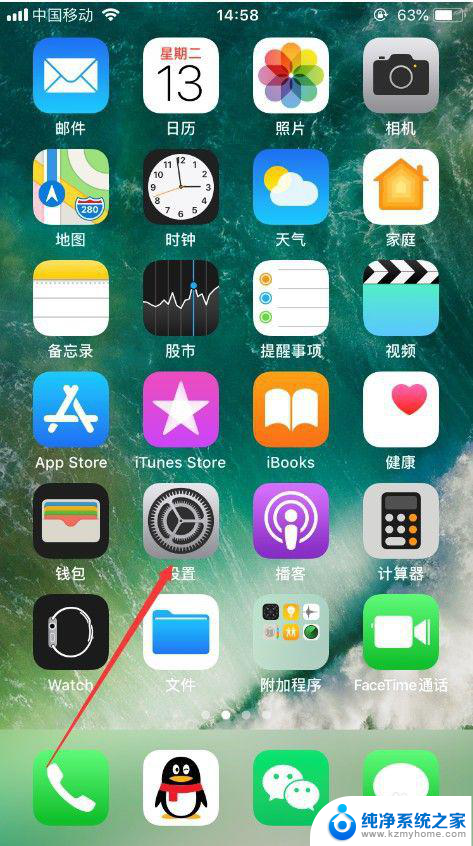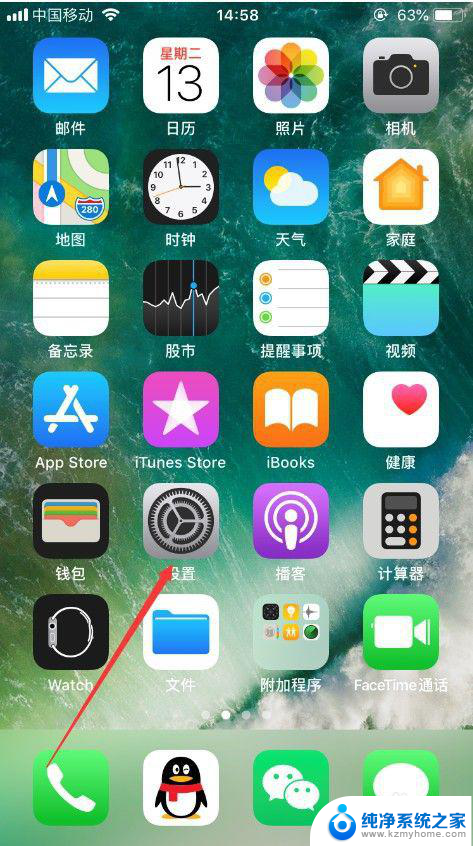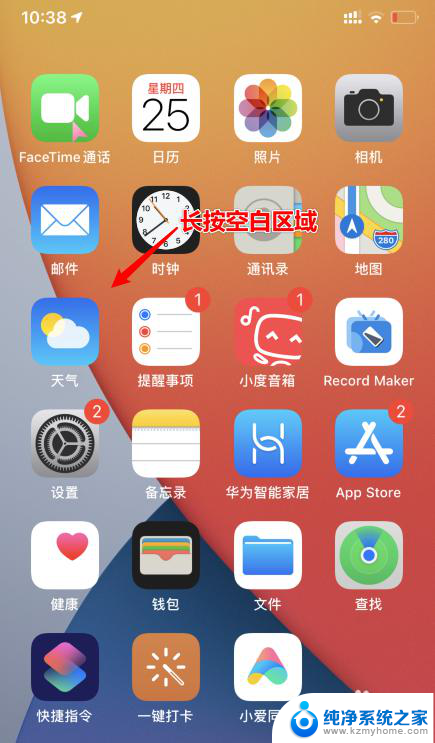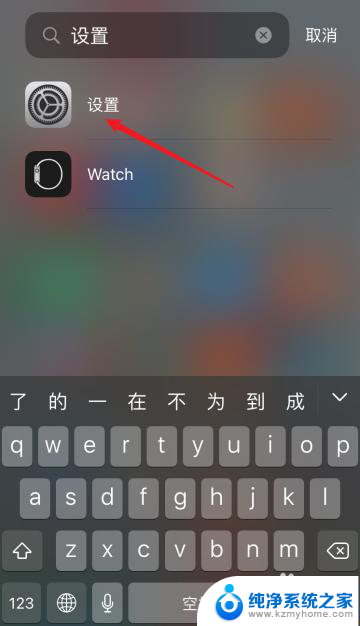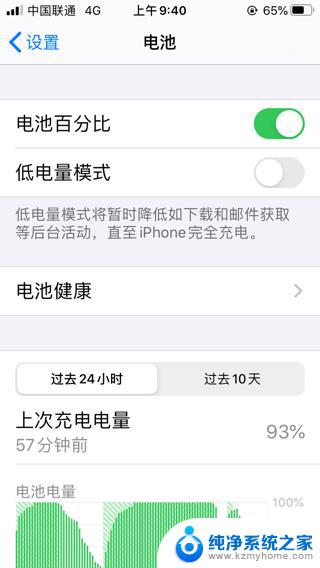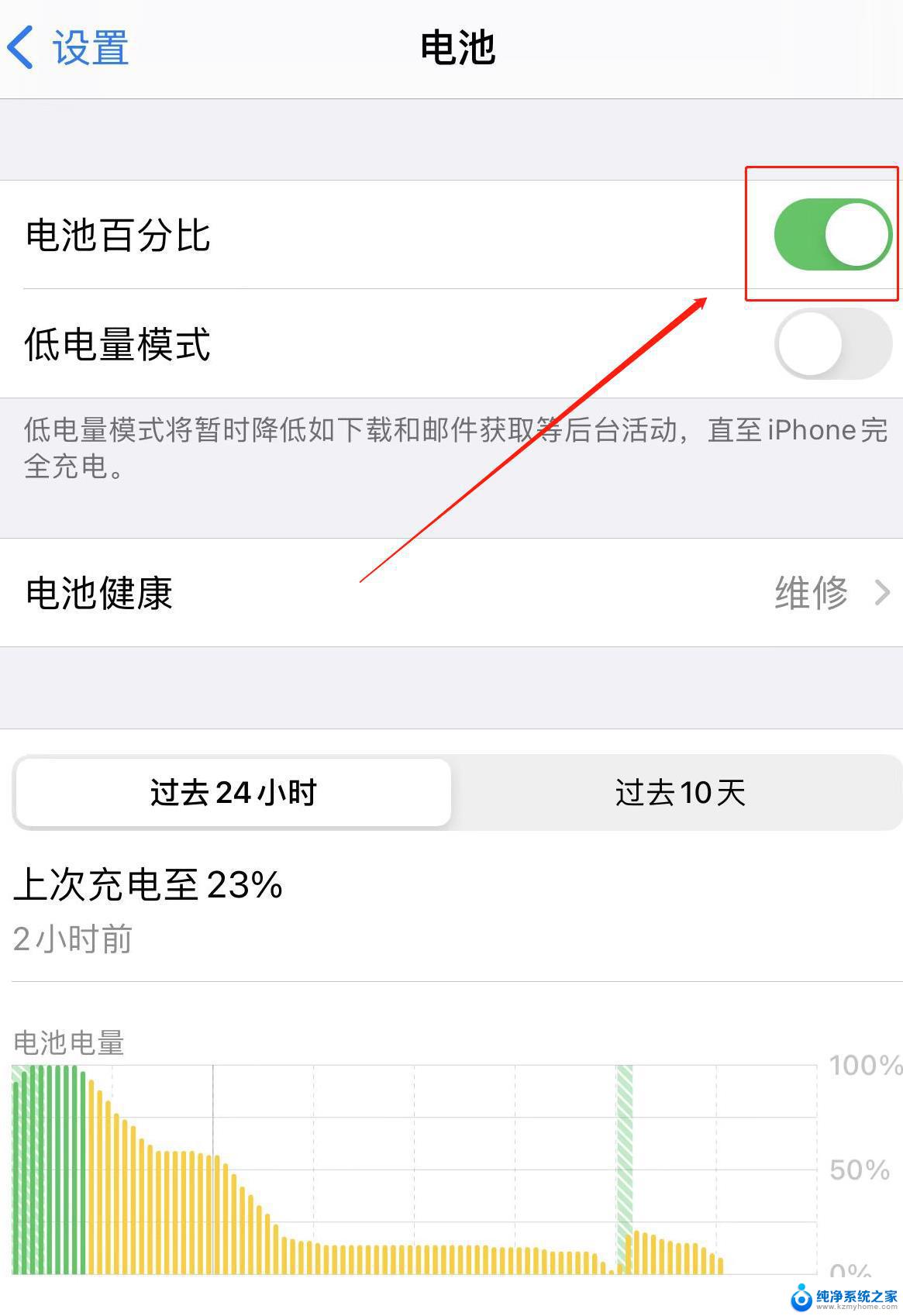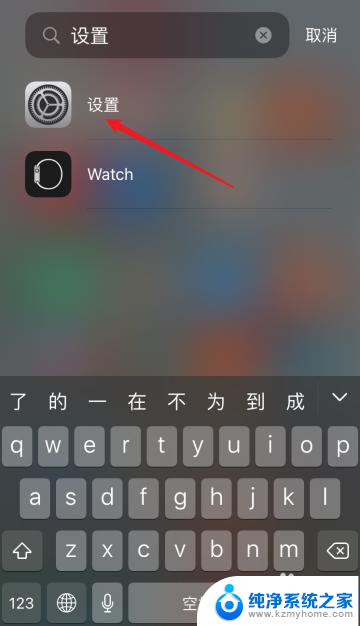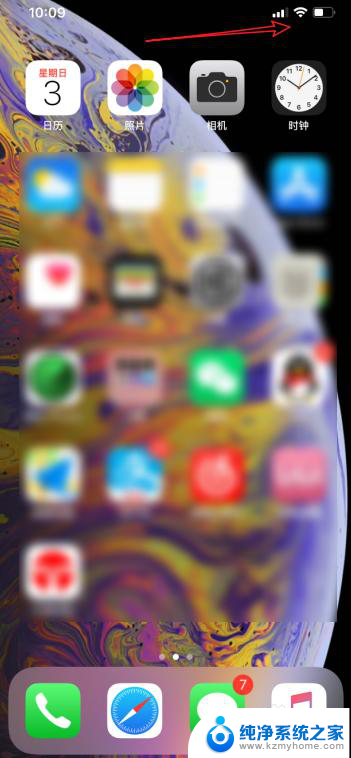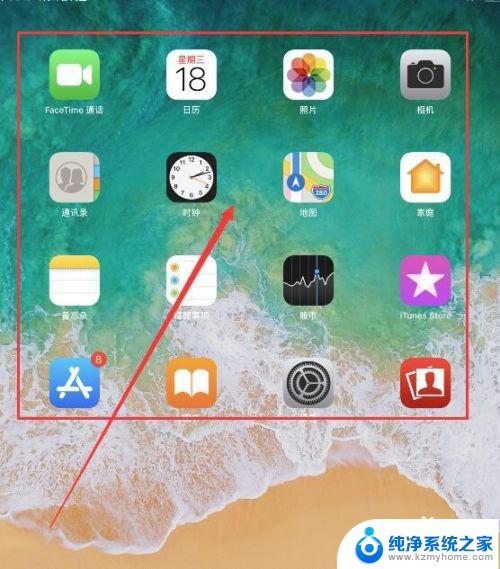怎样让苹果手机显示电量百分比 苹果手机电量显示百分比设置步骤
苹果手机是众多手机用户钟爱的品牌之一,然而在日常使用中很多用户可能会遇到一个问题,就是无法直观地知道手机电量的百分比,苹果手机是有设置选项来显示电量百分比的,只需简单的几步操作就可以轻松实现。接下来我们就来详细介绍一下怎样让苹果手机显示电量百分比。
操作方法:
1.首选,我们打开苹果手机上面的“设置”,如图所示。
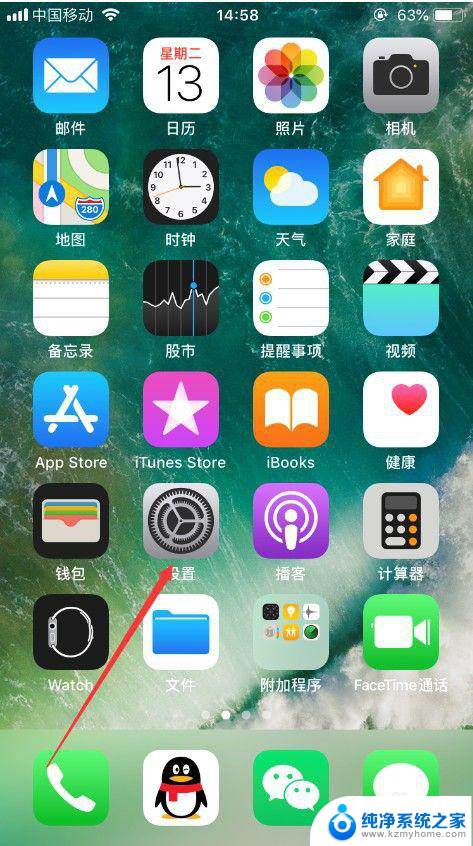
2.进入手机的设置功能之后,选择其中的“电池”,并点击进入,如图所示。
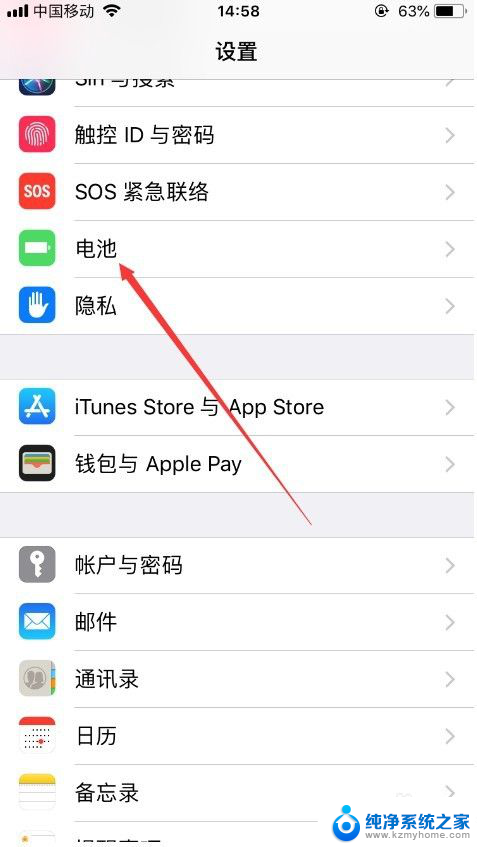
3.进入电池设置之后,可以看到“电池百分比”后面的按钮是关闭状态,如图所示。
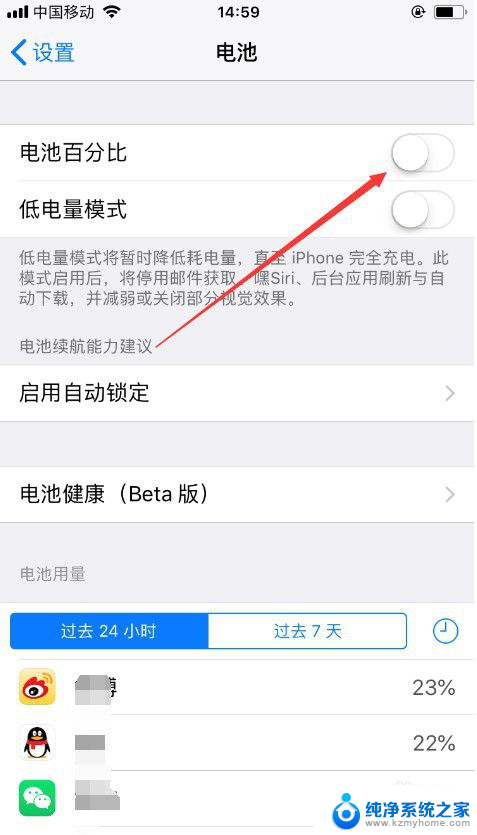
4.此时,只要打开电池百分比后面的按钮就可以了。打开之后,上面的电池标识前面就会显示当前剩余电量的百分比,如图所示。
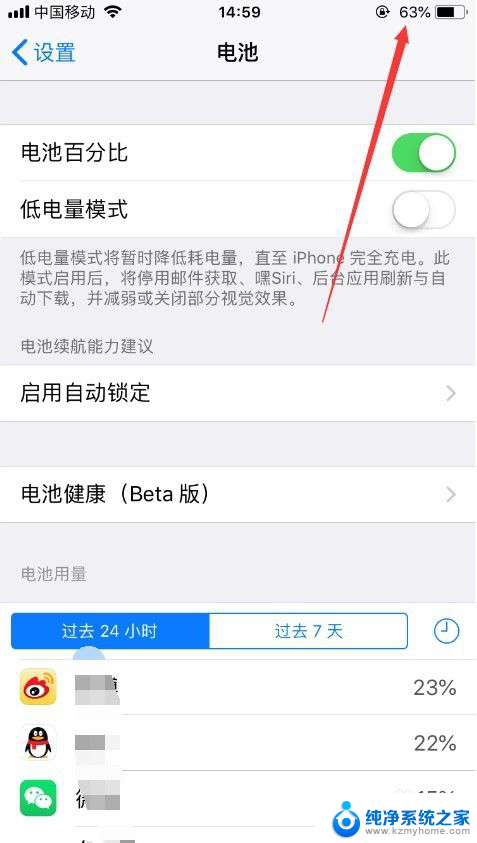
5.同时,我们也可以通过一些设置让手机更加省电。让电池续航时间更长,可以点击进入该页面的“启用自动锁定”,然后把手机自动锁定的时间设为最短,如图所示。
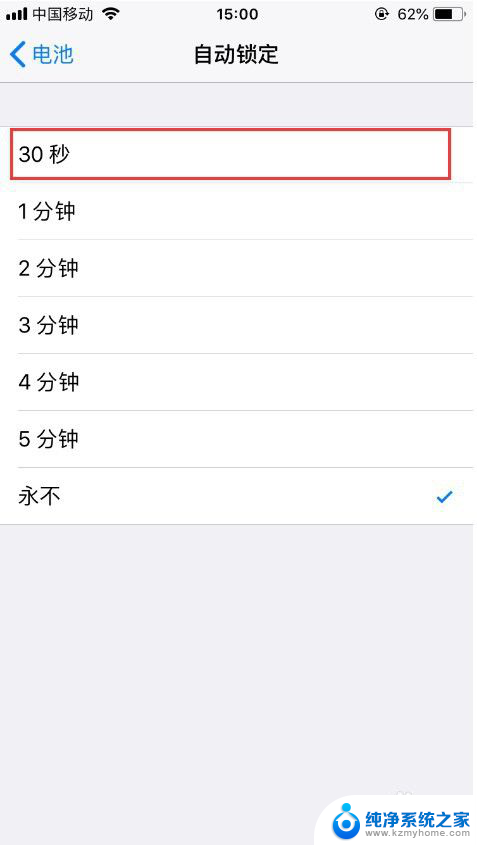
6.然后可以查看消耗电量的一些软件,可以关闭这些软件的后台应用刷新等。以增加电池续航,如图所示。
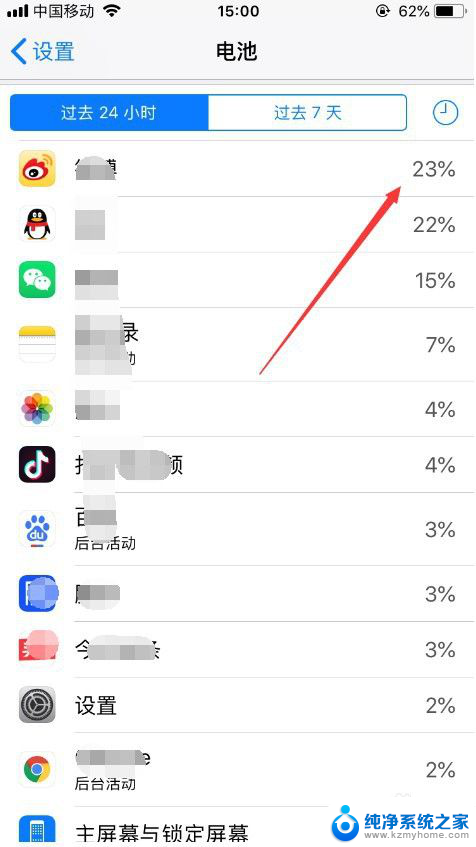
7.以上就是怎样让苹果手机显示电量百分比的方法介绍,希望可以帮到大家。
以上就是如何在苹果手机上显示电量百分比的全部内容,有需要的用户可以按照以上步骤进行操作,希望对大家有所帮助。